
ການໄດ້ຮັບໂປແກຼມ Adobe ຟຣີບໍ່ແມ່ນເລື່ອງຍາກເພາະມັນເບິ່ງຄືວ່າຕອນ ທຳ ອິດ. ມີຫລາຍວິທີທີ່ມີປະສິດທິຜົນໃນການເຮັດມັນຢ່າງຖືກຕ້ອງຕາມກົດ ໝາຍ. ເບິ່ງວ່າບາງໂປແກຼມ Adobe ຟຣີແລະແອັບ free ມືຖືທີ່ທ່ານອາດຈະບໍ່ຮູ້ກ່ອນແລະບໍ່ເສຍຄ່າແທ້ໆ.
ເມື່ອທ່ານຄິດກ່ຽວກັບຜະລິດຕະພັນ Adobe, ທ່ານອາດຈະຈິນຕະນາການ: Photoshop CC, Lightroom CC ແລະ Premiere Pro CC, ຖືກຕ້ອງບໍ? ແຕ່ທາງບໍລິສັດມີໂປແກຼມໂປຼແກຼມທີ່ມີປະໂຫຍດຫຼາຍຢ່າງແລະໂປແກຼມແບບຢືນໆທີ່ທ່ານສາມາດເອົາໄປໃຊ້ໄດ້ໂດຍບໍ່ເສຍຄ່າ. ນີ້ແມ່ນຕົວເລືອກທີ່ດີ ສຳ ລັບຜູ້ໃຊ້ນັກສມັກເລ່ນຫລືຜູ້ທີ່, ເຊິ່ງເຄີຍໃຊ້ໂປແກຼມອື່ນ.
ຄຳ ຕັດສິນ : ໂປແກຼມ Adobe ຟຣີນີ້ອາດຈະຖືກ ນຳ ໃຊ້ຢ່າງ ສຳ ເລັດຜົນເປັນບັນນາທິການຮູບພາບຫລັກ ສຳ ລັບ iPad ຂອງທ່ານ. ໂປແກຼມແມ່ນຄວາມພະຍາຍາມທີ່ຈະເຮັດແບບ Photoshop ແບບ desktop ແບບພົກພາ ສຳ ລັບ iPad ດ້ວຍອິນເຕີເຟດ ໃໝ່. ຄວາມພະຍາຍາມດັ່ງກ່າວໄດ້ປະສົບຜົນ ສຳ ເລັດໃນລະດັບໃດ ໜຶ່ງ.
ທ່ານຍັງສາມາດເພີດເພີນກັບພາກສ່ວນໃຫຍ່ຂອງການຈັດການຊັ້ນພ້ອມທັງຕົວເລືອກປະສົມ. ເຊັ່ນດຽວກັບລຸ້ນຄອມພີວເຕີ້, Adobe Photoshop ສຳ ລັບ iPad ຊ່ວຍໃຫ້ທ່ານປ່ຽນ ຄຳ ສັ່ງ, ຊື່, ຂະ ໜາດ ຂອງຊັ້ນ, ຍ້າຍແລະປ່ຽນມັນ.
ກຳ ນົດຮູບແບບທີ່ມີຄວາມຊັດເຈນຫຼືການຜະສົມຜະສານ, ແລະໃຊ້ປະໂຫຍດຈາກເມນູແບບປັ່ນປັ່ນທີ່ມີການປັ່ນປ່ວນດ້ວຍຮູບຫຍໍ້ຕົວຢ່າງ. ຄຸນລັກສະນະສຸດທ້າຍແມ່ນ ໃໝ່ ແລະຂາດຢູ່ໃນ ໜ້າ ຈໍ desktop. ຖ້າທ່ານຕ້ອງການຮູບແບບທີ່ກະທັດລັດຂອງກະດານຊັ້ນ, ທ່ານສາມາດເລືອກທີ່ຈະສະແດງຮູບຫຍໍ້ໂດຍບໍ່ມີຊື່ຊັ້ນ. ສິ່ງນີ້ຊ່ວຍໃຫ້ຈໍພາບສູງສຸດ, ຊ່ວຍໃຫ້ທ່ານສາມາດເຂົ້າເຖິງຄຸນລັກສະນະຕ່າງໆໄດ້ໂດຍການຊ່ວຍເຫຼືອຂອງທ່າທາງ.

ຄຳ ຕັດສິນ : Photoshop ສະແດງອອກ ສາມາດຖືກນໍາໃຊ້ເປັນຄໍາຮ້ອງສະຫມັກແບບຢືນຫລືອັນທີ່ເອີ້ນວ່າສຽບໃນສໍາລັບກ້ອງຖ່າຍຮູບຂອງທ່ານ. ທ່ານສາມາດເປີດມັນໂດຍກົງຈາກມັນ. ແອັບ free Adobe ຟຣີນີ້ຮອງຮັບເອກະສານ RAW ແລະ PNG ເຊິ່ງມັນເຮັດໃຫ້ມັນມີປະສິດທິພາບຫຼາຍກ່ວາທາງເລືອກງົບປະມານອື່ນໆກັບ Photoshop
ການ ນຳ ໃຊ້ເຄື່ອງມືແລະຄຸນລັກສະນະທີ່ມີຢູ່, ທ່ານສາມາດປູກພືດ, ໝູນ ແລະສະແດງຮູບພາບ, ການບິດເບືອນທັດສະນະທີ່ຖືກຕ້ອງ, ປັບແສງສະຫວ່າງ, ກົງກັນຂ້າມ, ເງົາ, ເງົາ, ຄວບຄຸມສຽງສີ, ຄວາມອີ່ມຕົວແລະຄວາມສະຫວ່າງ ສຳ ລັບພາກສ່ວນຂອງຮູບພາບ. ນອກນັ້ນຍັງມີເຄື່ອງມື Dehaze ມືອາຊີບ.
ຄຸນລັກສະນະທີ່ແຕກຕ່າງຂອງໂປແກຼມ Adobe ຟຣີນີ້ແມ່ນເຄື່ອງມືຂໍ້ຄວາມ. Photoshop Express ສະ ເໜີ ຫລາຍກວ່າ 50 ໂຕອັກສອນທີ່ແຕກຕ່າງກັນ, ຄວາມເປັນໄປໄດ້ໃນການປັບແຕ່ງສີ, ຮູບແບບ, ຂະ ໜາດ ແລະຄວາມໂປ່ງໃສ. ທ່ານສາມາດສ້າງປ້າຍຈາລຶກທີ່ສວຍງາມບໍ່ພຽງແຕ່ ສຳ ລັບການໂຄສະນາຂອງທ່ານເທົ່ານັ້ນ, ແຕ່ທ່ານຍັງເພີ່ມປ້າຍປະດັບ ນຳ ອີກ.
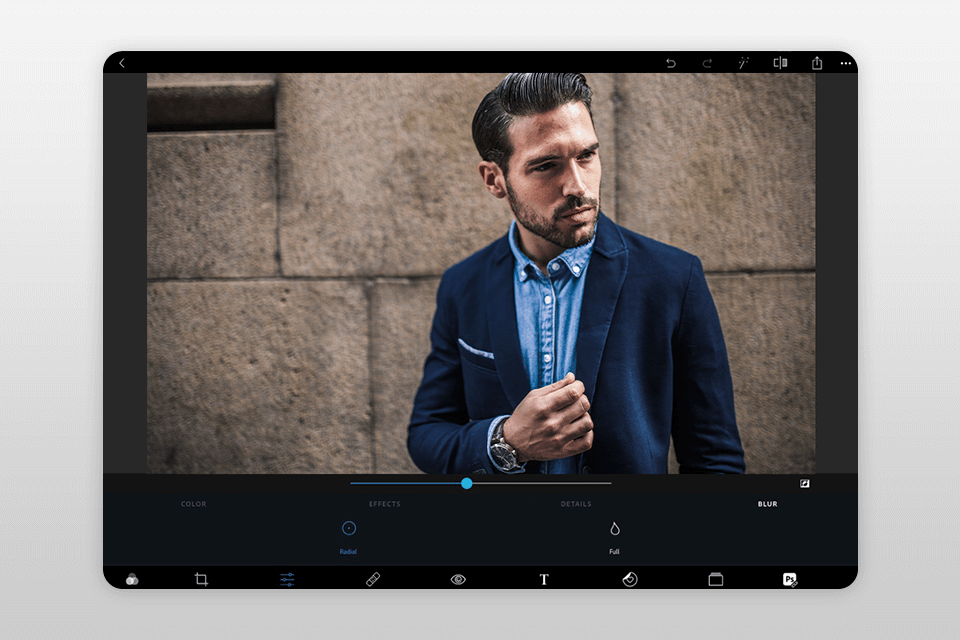
ຄຳ ຕັດສິນ : Photoshop ປະສົມເອີ້ນວ່າ ໜຶ່ງ ໃນຜະລິດຕະພັນ Adobe ທີ່ບໍ່ເສຍຄ່າທີ່ດີທີ່ສຸດ ບໍ່ໄດ້ພິຈາລະນາຄວາມເປັນໄປໄດ້ທີ່ຈະດາວໂຫລດ Adobe Photoshop ໂດຍບໍ່ເສຍຄ່າ. ມັນເຮັດໃຫ້ທ່ານມີເຄື່ອງມືທີ່ດີໃນການເຮັດວຽກກັບຊັ້ນ, ເພາະວ່ານີ້ແມ່ນສ່ວນປະກອບ ສຳ ຄັນຂອງການແກ້ໄຂຮູບພາບ. ການ ນຳ ໃຊ້ Photoshop Mix, ທ່ານສາມາດປະສົມກັນໄດ້ເຖິງ 5 ຊັ້ນເພື່ອສ້າງຮູບພາບທີ່ສັບສົນ, ຄວບຄຸມຄວາມສັບສົນໂດຍໃຊ້ຮູບແບບປະສົມແລະ ນຳ ໃຊ້ຕົວກອງຫຼາຍຂັ້ນຕອນ. ທ່ານສາມາດເຮັດວຽກບໍ່ພຽງແຕ່ກັບໄຟລ໌ RAW ເທົ່ານັ້ນ, ແຕ່ຍັງສາມາດເຮັດວຽກກັບ PSDs ຈາກ Photoshop CC ນຳ ອີກ.
ທ່ານສາມາດໃຊ້ Photoshop Mix ເພື່ອປັບລະດັບການ ສຳ ຜັດ, ກົງກັນຂ້າມ, ການອີ່ມຕົວ, ແລະຄວາມຄົມຊັດດ້ວຍແຜ່ນສະໄລ້ທີ່ສະດວກແລະການສະແດງຕົວຢ່າງສົດ. ມັນຍັງເປັນໄປໄດ້ທີ່ຈະ ນຳ ໃຊ້ຕົວກອງຕ່າງໆແລະຜົນກະທົບຕ່າງໆ. ບັນຫາດຽວແມ່ນຄວາມໄວຂອງການເຮັດວຽກ. ຍ້ອນວ່າແບນວິດຂະ ໜາດ ນ້ອຍ, ການດັດແກ້ຮູບດຽວສາມາດໃຊ້ເວລາເຖິງ 3-5 ນາທີ.
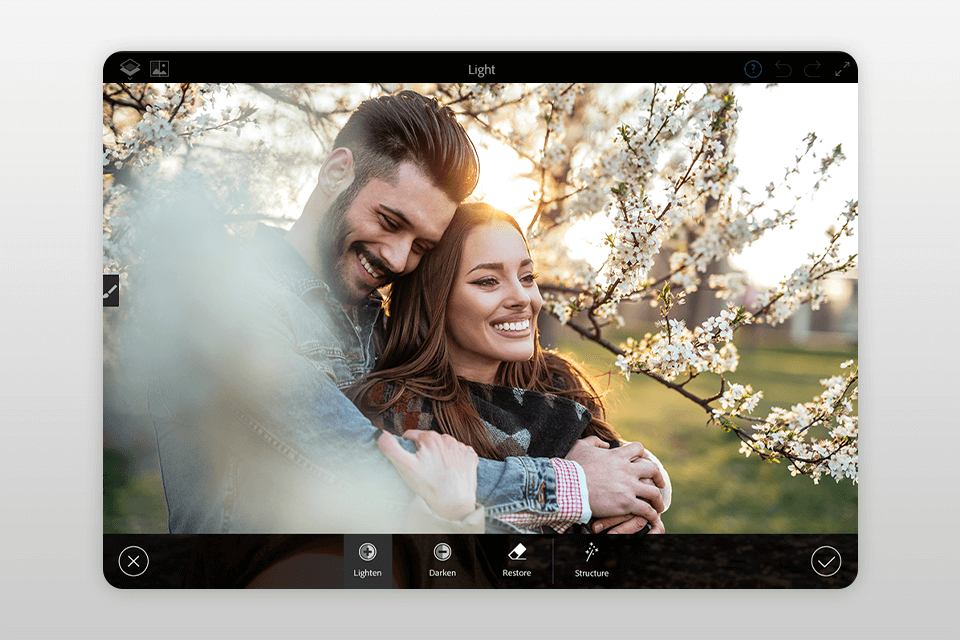
ຄຳຕັດສິນ: Adobe Express ແມ່ນ ຊອບແວອອກແບບກຣາຟິກ ທີ່ມີຟັງຊັນກົງໄປກົງມາ. ມັນມີລັກສະນະອັດຕະໂນມັດຫຼາຍແລະເຄື່ອງມືການແກ້ໄຂພື້ນຖານ, ດັ່ງນັ້ນຜູ້ໃຊ້ສາມາດສ້າງການອອກແບບທີ່ສວຍງາມເຖິງແມ່ນວ່າບໍ່ມີຄວາມຮູ້ຢ່າງກວ້າງຂວາງໃນດ້ານນີ້.
ໂປຣແກມສະເໜີໃຫ້ແມ່ແບບທີ່ສ້າງຂຶ້ນກ່ອນສຳລັບປ້າຍໂຄສະນາ, ໂຄງການສື່ສັງຄົມ, ໃບປິວ ແລະ ອື່ນໆ. ທ່ານສາມາດເລືອກຕົວແປທີ່ເໝາະສົມ ແລະປັບແຕ່ງມັນເພື່ອຈຸດປະສົງປັດຈຸບັນຂອງທ່ານ. ຕົວຢ່າງ, ທ່ານສາມາດເພີ່ມ infographics ຍີ່ຫໍ້, ໂລໂກ້, ຕົວອັກສອນ, ສີ, ແລະອົງປະກອບອື່ນໆ. ຖ້າທ່ານຕ້ອງການອອກແບບຕາມຄວາມຕ້ອງການ, ທ່ານສາມາດເລີ່ມເຮັດວຽກໄດ້ຕັ້ງແຕ່ເລີ່ມຕົ້ນ.
ໂດຍໃຊ້ຊຸດເຄື່ອງມືທີ່ໃຫ້ມາ, ທ່ານສາມາດເອົາພື້ນຫຼັງ, ຂໍ້ຄວາມເຄື່ອນໄຫວ, ປ່ຽນຕົວໜັງສື, ທົດລອງໃຊ້ຟອນ ແລະອື່ນໆອີກ. ຟັງຊັນການປັບຂະໜາດແມ່ນໜ້າອັດສະຈັນທັງໝົດ, ຍ້ອນວ່າທ່ານສາມາດປັບຂະໜາດເນື້ອຫາສຳລັບເຄືອຂ່າຍສັງຄົມ ແລະເພີ່ມຜົນກະທົບດ້ານຄຸນນະພາບຂອງ Adobe Ps ໃນເວລາເກືອບບໍ່ມີເວລາ.
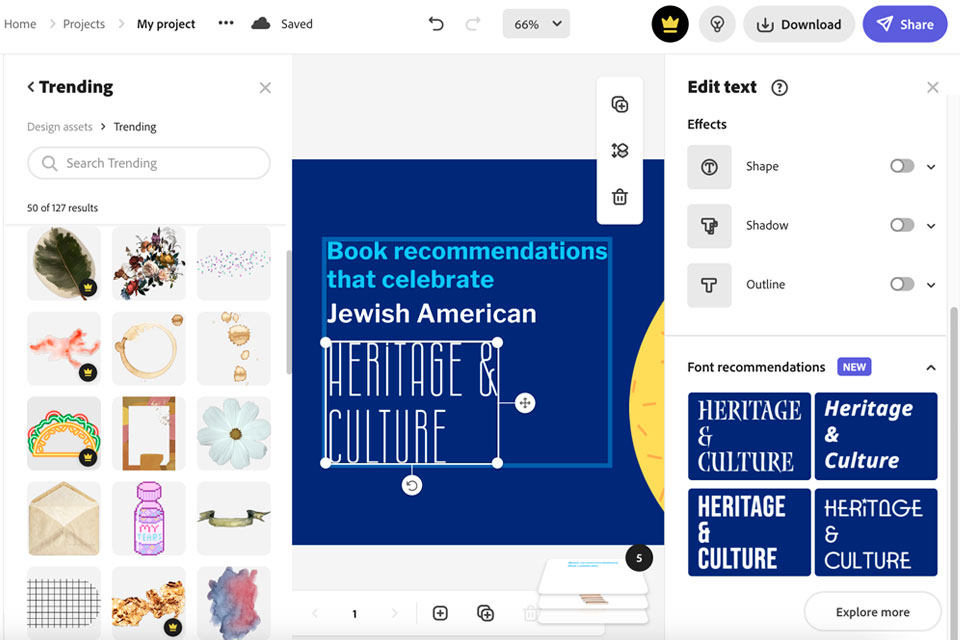
ຄຳ ຕັດສິນ : ມືຖື Lightroom CC ແມ່ນໂປແກຼມ Adobe ຟຣີທີ່ດີ ສຳ ລັບຊ່າງຖ່າຍຮູບນັກສມັກເລ່ນ, ຜູ້ທີ່ຕ້ອງການປ່ຽນຮູບພາບວັນຢຸດຫຼາຍໆຄັ້ງຫຼືຖ່າຍຮູບດ້ວຍສະມາດໂຟນ / iPad. ເຈົ້າສາມາດ ໄດ້ຮັບຫ້ອງແສງ ສຳ ລັບຟຣີ, ຖ້າທ່ານຕ້ອງການໃຊ້ມັນຢູ່ໃນຄອມພິວເຕີ້ desktop ຫຼື laptop ຂອງທ່ານ.
ແອັບພລິເຄຊັນແຕກຕ່າງກັນໄປຈາກລຸ້ນເກົ່າ: ການເຮັດວຽກຖືກຕັດອອກ, ບໍ່ມີການປະມວນຜົນພາບຖ່າຍແບບໃດແລະອື່ນໆ ໃນທາງກົງກັນຂ້າມ, ການຄວບຄຸມທີ່ມີປະໂຫຍດສ່ວນໃຫຍ່ແມ່ນມີ, ລວມທັງຄຸນລັກສະນະຕ່າງໆເຊັ່ນ: ການແບ່ງສຽງ, ການດັດແປງສຽງ, ການຫຼຸດຜ່ອນສຽງ, ການກັ່ນຕອງແບບ radial / gradient, ແລະອື່ນໆ.
ໃນ Adobe Lightroom Mobile CC, ທ່ານສາມາດແກ້ໄຂທຸກໆການປ່ຽນແປງທີ່ທ່ານເຮັດກັບຮູບ, ເຖິງແມ່ນວ່າຫຼັງຈາກທີ່ທ່ານປິດແອັບແລະເປີດ ໃໝ່ ຫຼືແມ້ກະທັ້ງຫຼັງຈາກປ່ຽນອຸປະກອນ - ທັງ ໝົດ ນີ້ແມ່ນຍ້ອນເຕັກນິກການແກ້ໄຂຮູບພາບທີ່ບໍ່ ທຳ ລາຍ. ສະບັບມືຖື Lightroom ສະຫນັບສະຫນູນ presets, ທ່ານສາມາດສ້າງພວກມັນດ້ວຍຕົນເອງຫຼືດາວໂຫລດຈາກເນັດ.
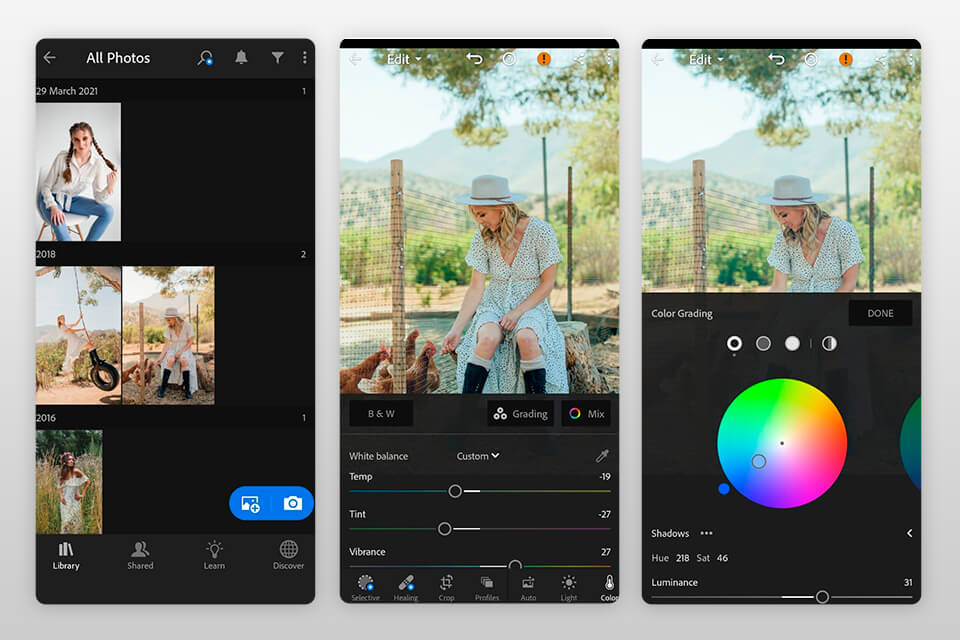
ຄຳ ຕັດສິນ : ບໍ່ຄືກັບໂປແກຼມ Adobe ຟຣີບາງຢ່າງ, Premiere Rush ມີເສັ້ນໂຄ້ງການຮຽນຮູ້ງ່າຍ, ແລະ ເໝາະ ສົມເຖິງແມ່ນວ່າຜູ້ໃຊ້ຈົວ. ບັນນາທິການໃຫ້ການຄວບຄຸມວິດີໂອເຕັມຮູບແບບ, ນຳ ສະ ເໜີ ຮູບແບບການເຄື່ອນໄຫວຂອງຜູ້ໃຊ້, ລັກສະນະສຽງ, ແລະຄວາມເປັນໄປໄດ້ໃນການເຂົ້າເຖິງຫ້ອງສະ ໝຸດ Creative Cloud ແລະ Adobe Stock ຂອງລາວ.
ເວົ້າກ່ຽວກັບເຄື່ອງມື, ທ່ານສາມາດຈັບພາບ, ປ່ຽນ ລຳ ດັບ, ປັບສີ, ບັນທຶກ ຄຳ ເຫັນຂອງສຽງປິດ ໜ້າ ຈໍ, ເພີ່ມຂໍ້ຄວາມ, ພືດ, ປັບຕົວກອງສີແລະອື່ນໆ. ທ່ານສາມາດຝັງໄດ້ເຖິງ 4 ວິດີໂອແລະຕິດຕາມສຽງສາມສຽງ. ນອກນັ້ນທ່ານຍັງສາມາດສ້າງຫລືເພີ່ມພາບເຄື່ອນໄຫວ, ເຄື່ອນໄຫວລຽບງ່າຍ, ຫຼືການປ່ຽນແປງທີ່ສ້າງສັນອື່ນໆ.
ໂດຍວິທີທາງການ, ຖ້າທ່ານຕ້ອງການແກ້ໄຂວິດີໂອໃນລະດັບມືອາຊີບ, ທ່ານຄວນຊື້ Adobe Premiere ໃນລາຄາທີ່ດີຫຼືແມ່ນແຕ່ ຮັບສ່ວນຫຼຸດ Adobe!
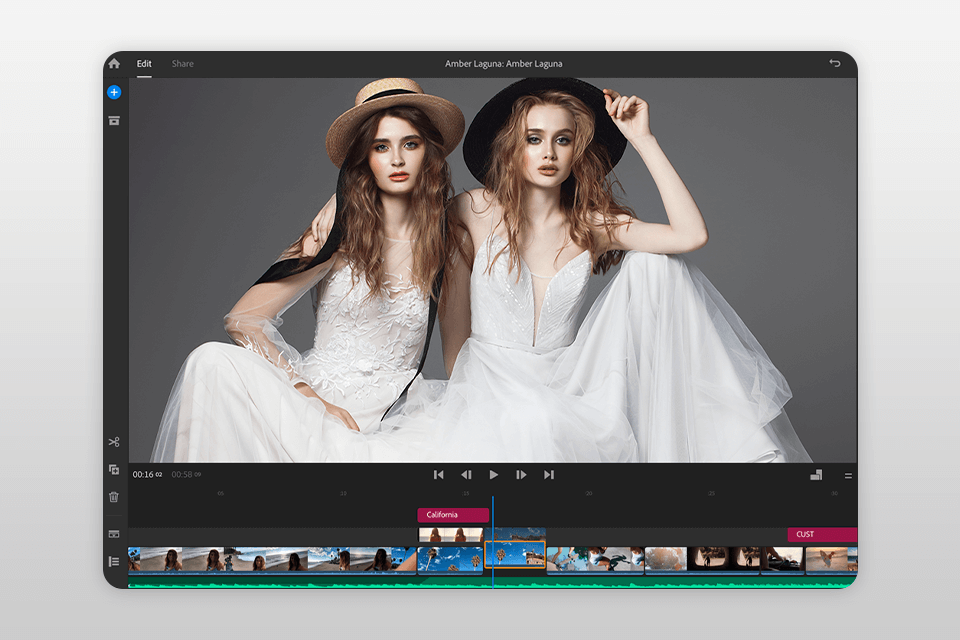
ຄໍາຕັດສິນ: Adobe Fresco ເປັນຄໍາຮ້ອງສະຫມັກການແຕ້ມຮູບດິຈິຕອນທີ່ມີນະວັດກໍາຢ່າງແທ້ຈິງ. ມັນເຫມາະສົມສໍາລັບທັງນັກສິລະປິນມືອາຊີບແລະຜູ້ທີ່ສົນໃຈພຽງແຕ່ຮູບແບບສິລະປະຄລາສສິກ. ຂໍຂອບໃຈກັບຫນ້າທີ່ຂະຫຍາຍແລະຕົວກໍານົດການທີ່ຍືດຫຍຸ່ນ, ຄໍາຮ້ອງສະຫມັກສາມາດນໍາໃຊ້ສໍາລັບການແຕ້ມຮູບແລະສ້າງຮູບແຕ້ມ, ກາຕູນ, ແລະ sketch.
ນັກສິລະປິນໄດ້ຮັບການເຂົ້າເຖິງການຄັດເລືອກຂະຫນາດໃຫຍ່ຂອງແປງ raster ແລະ vector ເຊັ່ນດຽວກັນກັບຫຼາຍກວ່າ 1000 ເຄື່ອງມືອື່ນໆ, ເຊິ່ງປະກອບມີຊຸດຈາກການເກັບກໍາຂອງນັກແຕ້ມຮູບທີ່ມີຊື່ສຽງ Kyle T. Webster.
ທ່ານສາມາດນໍາໃຊ້ສີນ້ໍາແລະສີນ້ໍາມັນໃນຂະນະທີ່ປະສົມແລະສົມທົບສີທີ່ແຕກຕ່າງກັນຈົນກ່ວາທ່ານໄດ້ຮັບຜົນທີ່ທ່ານຕ້ອງການ. ເທກໂນໂລຍີ AI ທີ່ຖືກປະຕິບັດໃນແອັບພລິເຄຊັນສ້າງຄວາມຮູ້ສຶກທີ່ແທ້ຈິງຂອງການເຮັດວຽກກັບຜ້າໃບແລະແປງທີ່ແທ້ຈິງ.
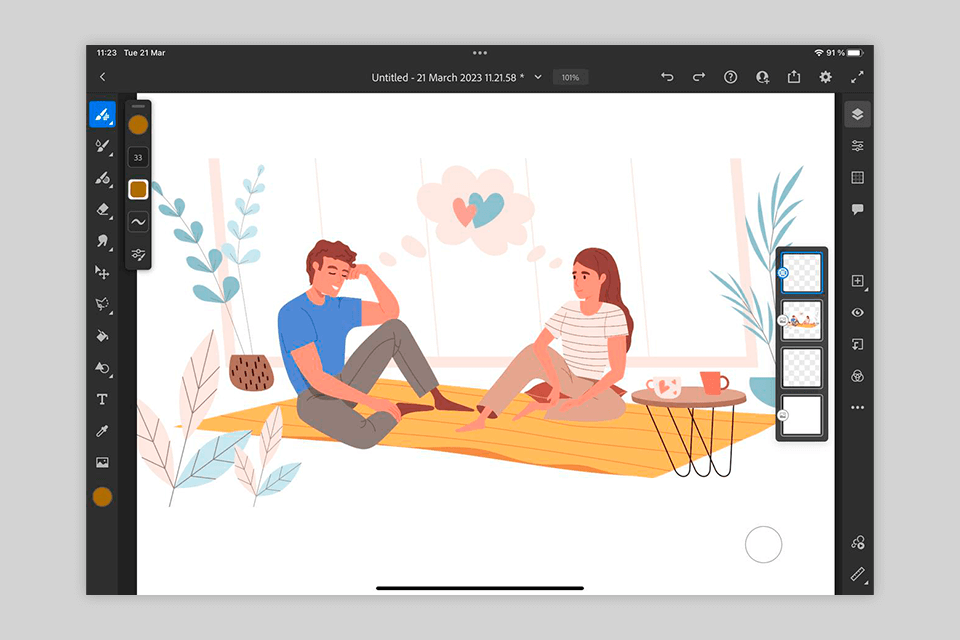
ຄຳ ຕັດສິນ : Adobe XD ແມ່ນວິທີການຂອງ Adobe ໃນການແຂ່ງຂັນກັບເຄື່ອງມືເຊັ່ນ Sketch for Mac. ເຊັ່ນດຽວກັນກັບໂປແກຼມທີ່ຄ້າຍຄືກັນ, Adobe XD ສະ ໜັບ ສະ ໜູນ ລະບົບການອອກແບບທີ່ກ້າວ ໜ້າ ແລະຫໍສະມຸດສັນຍາລັກ. ມັນຍັງມີເຄື່ອງມືທີ່ມີຄວາມຕັ້ງໃຈແລະຄວາມສາມາດໃນການສ້າງແບບໂຕ້ຕອບແບບໂຕ້ຕອບເຊິ່ງສາມາດໃຊ້ໄດ້ໃນເວລາທີ່ທົດສອບຜູ້ໃຊ້ໂດຍບໍ່ຕ້ອງໃຊ້ລະຫັດ.
ແອັບພລິເຄຊັນແມ່ນສ່ວນ ໜຶ່ງ ຂອງຄອບຄົວ Creative Cloud, ແລະສິ່ງນີ້ຈະເຮັດໃຫ້ການແບ່ງປັນຊັບພະຍາກອນງ່າຍຂື້ນ. ທ່ານພຽງແຕ່ສາມາດລວບລວມອົງປະກອບອອກແບບທົ່ວໄປຂອງທ່ານທັງ ໝົດ ແລະໂອນໃຫ້ກັບຊອບແວອື່ນ.
ຊອບແວ Adobe ທີ່ບໍ່ເສຍຄ່ານີ້ແມ່ນຄ້າຍຄືກັບ Illustrator - ເຄື່ອງມືອອກແບບມີຄວາມຄຸ້ນເຄີຍ, ເຖິງແມ່ນວ່າຈະມີຄວາມລຽບງ່າຍ. ເຖິງຢ່າງໃດກໍ່ຕາມ, ການຂາດຄຸນລັກສະນະການແກ້ໄຂຂໍ້ຄວາມແມ່ນ ໜ້າ ຮໍາຄານ ໜ້ອຍ ໜຶ່ງ. ຍົກຕົວຢ່າງ, ບໍ່ມີຕົວເລືອກຂີດໃຕ້ - ແຕ່ແທນ, ທ່ານຄວນຈະແຕ້ມເສັ້ນເລືອດຕັນໃນແຕ່ລະເສັ້ນຂີດ ຈຳ ເປັນ.

ຄຳ ຕັດສິນ : ນີ້ແມ່ນຕົວເລືອກທີ່ດີທີ່ສຸດໃນບັນດາຜະລິດຕະພັນ Adobe ໂດຍບໍ່ເສຍຄ່າຖ້າທ່ານຕ້ອງການເສີມຂະຫຍາຍສີສັນຂອງໂຄງການຂອງທ່ານ. ການຊອກຫາສີທີ່ສົມບູນແບບສາມາດເປັນວຽກທີ່ ໜ້າ ຢ້ານກົວ, ດັ່ງທີ່ທ່ານຕ້ອງການທີ່ຈະເຂົ້າໃຈແລະແຍກສີ, ສາມສີແລະຮົ່ມ.
ຖ້າທ່ານບໍ່ແມ່ນຜູ້ອອກແບບ / ນັກອອກແບບມືອາຊີບຫລືຕ້ອງການຫຼຸດຜ່ອນເວລາໃນການແກ້ໄຂສີ, ພຽງແຕ່ໃຊ້ Adobe Color. ທ່ານສາມາດລາກລໍ້ສີເພື່ອສ້າງສີສັນ ໃໝ່, ເບິ່ງລະບົບສີຂອງຄົນອື່ນ, ສ້າງການປະສົມສີຈາກຮູບທີ່ດາວໂຫລດແລະອື່ນໆ.
ເນື່ອງຈາກວ່າລະບົບສີແມ່ນມີຄວາມຫຼາກຫຼາຍຫຼາຍ - ນີ້ຈະເປັນໂປແກຼມເວັບທີ່ດີທີ່ສຸດ ສຳ ລັບນັກອອກແບບ. ມີຫຼາຍຮ້ອຍໂຄງການທີ່ຮູ້ຫນັງສືລວມທັງທຸກໆສີ, ໂປຣໄຟລ, ສຽງ, ແລະຄວາມເລິກ. ຖ້າທ່ານເຫັນໂຄງການທີ່ທ່ານມັກ, ທ່ານສາມາດວາງມັນແລະເລືອກ“ ຂໍ້ມູນ” ເພື່ອເບິ່ງເວີຊັນທີ່ໃຫຍ່ກວ່າແລະໄດ້ຮັບຂໍ້ມູນເພີ່ມເຕີມ.
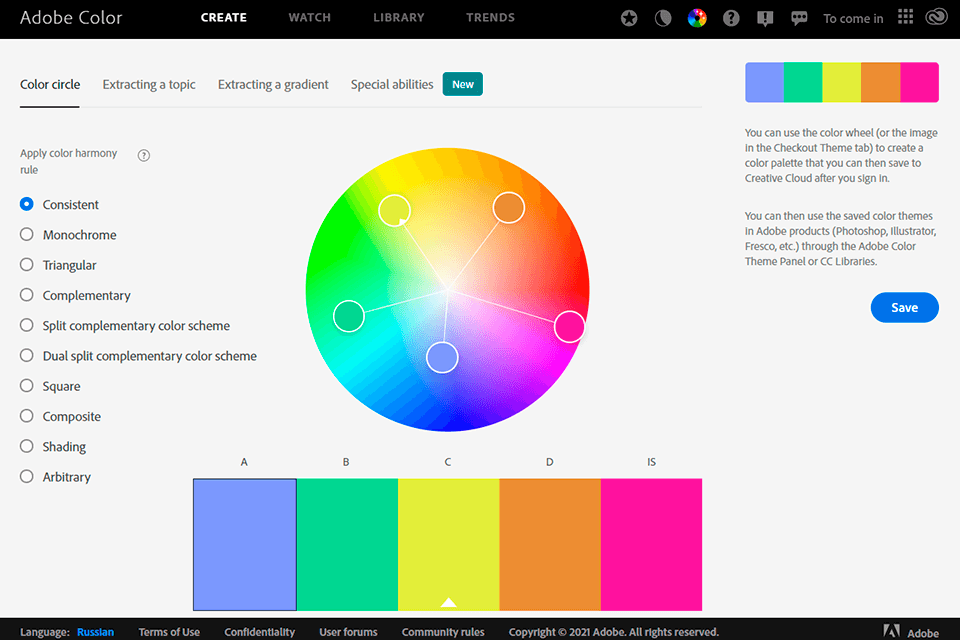
ຄຳ ຕັດສິນ : Adobe Acrobat Reader ແມ່ນ ໜຶ່ງ ໃນເຄື່ອງມືທີ່ສະດວກແລະມີປະສິດຕິພາບສູງທີ່ສຸດໃນການເຮັດວຽກກັບເອກະສານ PDF. ຊອບແວ Adobe ນີ້ມີຄຸນລັກສະນະທີ່ດີໃນການເຮັດວຽກກັບເອກະສານດິຈິຕອນ, ປ່ຽນຮູບແບບຂອງມັນ, ແລະຍັງຊ່ວຍໃຫ້ຜູ້ໃຊ້ຫຼາຍຄົນສາມາດແກ້ໄຂເອກະສານໃນເວລາດຽວກັນ.
ພິຈາລະນາຟັງຊັນທີ່ມີປະສິດທິພາບ, ແມ່ນແຕ່ຜູ້ໃຊ້ທີ່ມີປະສົບການກໍ່ມີ ຄຳ ຖາມຫຼາຍຢ່າງໂດຍໃຊ້ Adobe Acrobat.
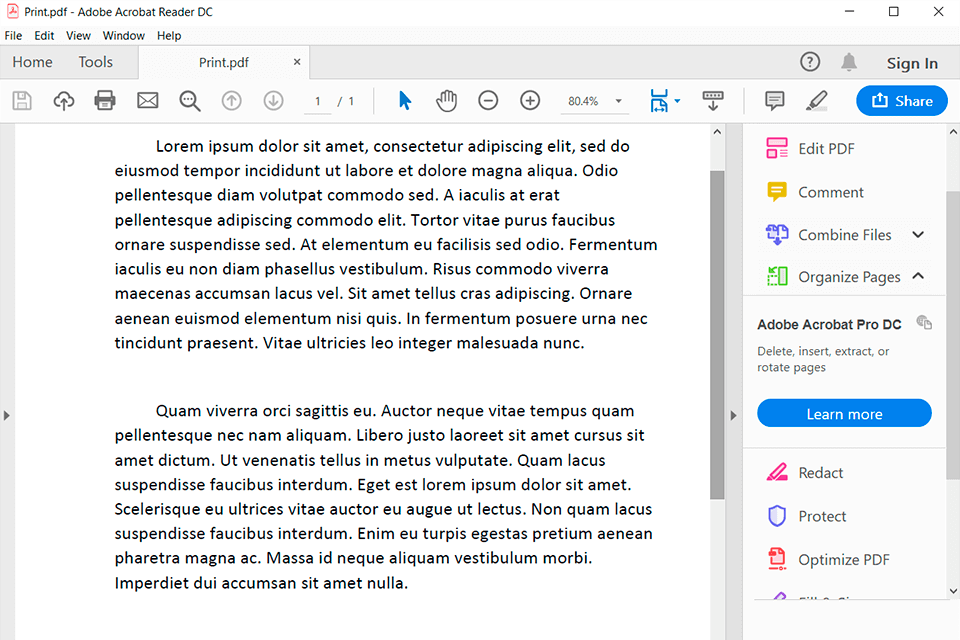
ຄຳ ຕັດສິນ : ການ ນຳ ໃຊ້ໂປແກຼມທີ່ກ່າວມາຂ້າງເທິງນັ້ນບໍ່ແມ່ນວິທີດຽວທີ່ຈະໄດ້ຮັບ ຊອບແວ Adobe Creative Cloud ຟຣີ. ຂ້ອຍຮູ້ອີກວິທີ ໜຶ່ງ ທີ່ບໍ່ມີປະສິດຕິຜົນ, ວິທີທີ່ຈະໄດ້ຮັບຜະລິດຕະພັນ Adobe ທັງ ໝົດ ໂດຍບໍ່ເສຍຄ່າ - ໃຊ້ປະໂຫຍດຈາກລຸ້ນທົດລອງໃຊ້ຟຣີ.
ນີ້ແມ່ນວິທີການທີ່ດີ ສຳ ລັບຜູ້ທີ່, ຜູ້ທີ່ຍັງໃຊ້ CS 2, ແລະບໍ່ເຫັນເຫດຜົນຫຍັງທີ່ຈະຍົກລະດັບໃຫ້ກັບຊອບແວລຸ້ນ ໃໝ່. ນັບຕັ້ງແຕ່ການທົດລອງ Creative Cloud Free ຄັ້ງ ທຳ ອິດ, ທ່ານຈະມີເວລາ 7 ວັນເພື່ອທົດສອບຄຸນລັກສະນະທັງ ໝົດ ຂອງບັນນາທິການຮູບພາບ, ລວມທັງການເກັບຮັກສາຟັງແລະ Adobe Portfolio.
ຫຼັງຈາກໄລຍະເວລາການທົດລອງສິ້ນສຸດລົງ, ທ່ານສາມາດເລືອກເອົາ ໜຶ່ງ ໃນແຜນການທີ່ມີຢູ່ແລະຕໍ່ອາຍຸການສະ ໝັກ ຂອງທ່ານຫຼືກັບໄປໃຊ້ໂປແກຼມ Adobe 2 ຟຣີຂອງ Adobe. ໃສ່ໃຈວ່າທ່ານສາມາດໄດ້ຮັບສ່ວນຫຼຸດທີ່ດີໃນການສະ ໝັກ ສະມາຊິກ.
ຖ້າທ່ານສົນໃຈໂປແກຼມ Adobe ຟຣີ, ທ່ານອາດຈະດາວໂຫລດ a Photoshop torrent ແຕ່ໂຊກບໍ່ດີ, ມັນຈະເຮັດໃຫ້ເກີດບັນຫາຫຼາຍຢ່າງ, ເລີ່ມຕົ້ນຈາກມັນແວຢູ່ໃນ PC ຂອງທ່ານແລະຈົບລົງດ້ວຍບັນຫາທາງກົດ ໝາຍ.
ການ ນຳ ໃຊ້ໂປແກຼມ Adobe ຟຣີ, ທ່ານແນ່ນອນຕ້ອງການໃຊ້ໂປແກຼມຕ່າງໆ, ບໍ່ວ່າຈະເປັນໂປແກມ ສຳ ລັບ Photoshop, preset ສຳ ລັບ Lightroom ຫຼືຊຸດຊັ້ນໃນ. ທ່ານສາມາດດາວໂຫລດແລະທົດສອບຕົວເລືອກຕ່າງໆທີ່ ນຳ ສະ ເໜີ ຕໍ່ໄປນີ້ໄດ້ໂດຍບໍ່ເສຍຄ່າ. ພວກມັນຈະງ່າຍດາຍແລະເລັ່ງຂະບວນການເຮັດວຽກຂອງທ່ານ.
ຊຸດນີ້ເພີ່ມເມັດຮູບເງົາອ່ອນໃສ່ຮູບ, ເຊິ່ງສາມາດເຫັນໄດ້ໂດຍສະເພາະໃນພື້ນທີ່ທີ່ມີຮົ່ມ. ການຕັ້ງຄ່າລ່ວງ ໜ້າ ແມ່ນທາງເລືອກທີ່ດີເລີດ ສຳ ລັບການຖ່າຍຮູບຫຼືການຖ່າຍຮູບໃກ້. ຮຽນຮູ້ ວິທີການເພີ່ມ presets ເຂົ້າໃນ Lightroom.
ປັinກອິນ LR ທີ່ບໍ່ເສຍຄ່ານີ້ຈະຊ່ວຍໃຫ້ທ່ານໄດ້ຮັບຜົນກະທົບທີ່ ໜ້າ ສົນໃຈໃນຮູບຂອງທ່ານ. ຂໍຂອບໃຈກັບວຽກງານທີ່ມີເສັ້ນໂຄ້ງແລະສີ, ເຊັ່ນດຽວກັນກັບສີດໍາເພີ່ມຂຶ້ນ, ຮູບພາບຈະໄດ້ຮັບຮົ່ມ matte ທີ່ສວຍງາມ.
ການກະ ທຳ ນີ້ຈະເພີ່ມຄວາມອຸດົມສົມບູນແລະລະຄອນໃຫ້ກັບຮູບພາບ, ເຊິ່ງມັກຈະມີຄວາມ ຈຳ ເປັນ ສຳ ລັບຮູບພາບແຟຊັ່ນ. ມັນ ເໝາະ ສຳ ລັບການສັກຢາທີ່ມີລາຍລະອຽດນ້ອຍໆຫຼາຍຢ່າງກ່ຽວກັບເຄື່ອງນຸ່ງ. ຮູບຄົນໃກ້ຊິດກັບຊາຍແລະຍິງຈະເບິ່ງທີ່ ໜ້າ ຈົດ ຈຳ ຫຼາຍ. ກວດເບິ່ງຂໍ້ມູນກ່ຽວກັບ ວິທີການຕິດຕັ້ງການກະ ທຳ Photoshop.
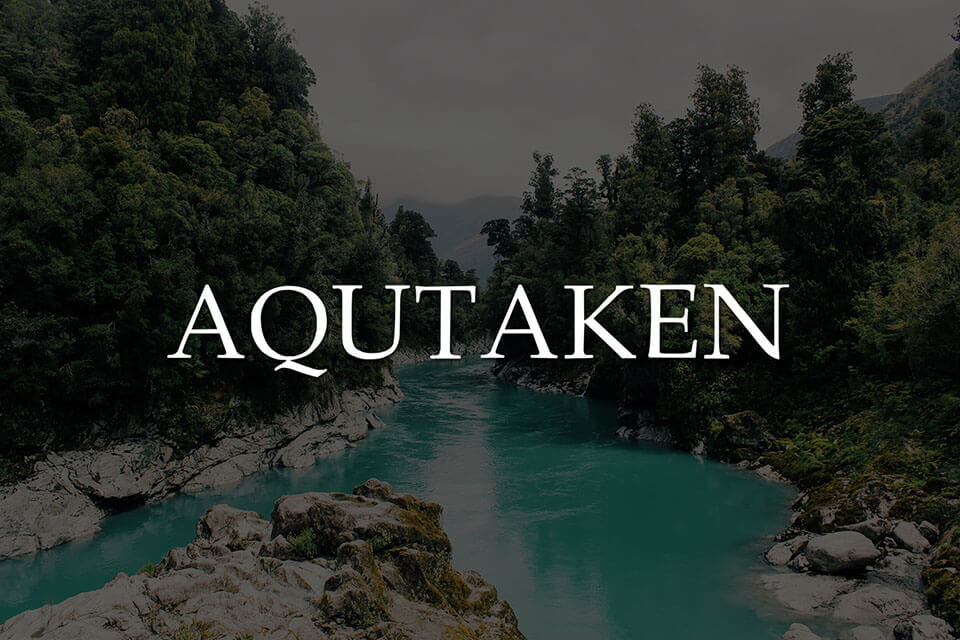
ນີ້ແມ່ນ ໜຶ່ງ ໃນບັນດາຕົວອັກສອນມືອາຊີບທີ່ດີທີ່ສຸດດ້ວຍຕົວອັກສອນຍາວ. ຍ້ອນຄວາມລຽບງ່າຍ, ມັນຖືກ ນຳ ໃຊ້ຢ່າງກວ້າງຂວາງໃນສື່ສິ່ງພິມ.
ຖ້າທ່ານຄິດວ່າວິດີໂອຂອງທ່ານເບິ່ງຄືວ່າມືດມົວແລະບໍ່ ໜ້າ ສົນໃຈ, Teal ແລະ Orange LUT ນີ້ແມ່ນສິ່ງທີ່ທ່ານຕ້ອງການ. LUT ເປັນສິ່ງທີ່ດີ ສຳ ລັບການໃຫ້ຜິວ ໜ້າ ເບິ່ງ ໜ້າ ຕາແລະເພີ່ມສີຟ້າໃນກອບໂດຍບໍ່ເຮັດໃຫ້ມັນອີ່ມຕົວ. ໃຊ້ LUT ນີ້ ສຳ ລັບການຖ່າຍຮູບແບບຮູບພາບ.
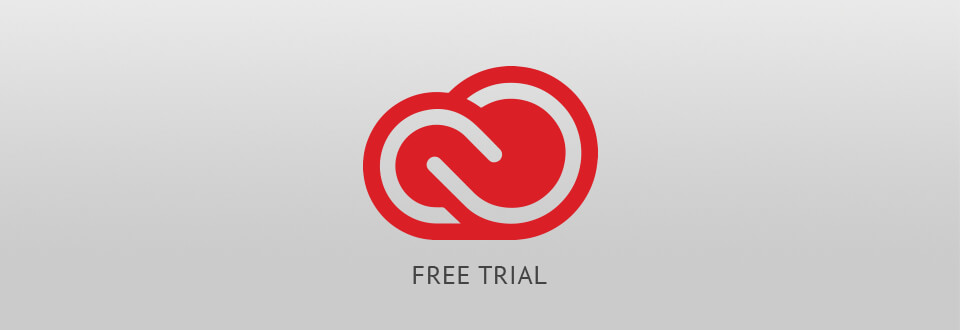
ເລືອກລຸ້ນທົດລອງແລະດາວໂຫລດໂປແກຼມ Adobe ທັງ ໝົດ ໂດຍບໍ່ເສຍຄ່າເພື່ອທົດສອບແລະຮຽນຮູ້ກ່ຽວກັບຄຸນລັກສະນະທັງ ໝົດ, ລວມທັງການເກັບຂໍ້ມູນຟັງແລະໂປແກຼມ Adobe portfolio. ຢ່າລັງເລທີ່ຈະກວດເບິ່ງທີ່ ເໝາະ ສົມ ທາງເລືອກຊອບແວ Adobe, ເຊິ່ງສາມາດແຂ່ງຂັນກັບຊອບແວຕົ້ນສະບັບ.